
Ajoutez du papier dans le magasin 1
Comment charger le papier dans magasin 1
Sortez le Magasin 1.
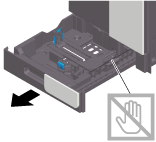
Faites glisser le guide latéral selon le format du papier chargé.

Chargez le papier dans le magasin avec la face à imprimer vers le haut.
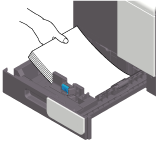
Lors de l'impression du papier à en-tête (papier sur lequel les noms d'entreprise, un texte prédéfini et d'autres textes ou images sont déjà imprimés), chargez le papier avec la face à imprimer vers le bas. Vous pouvez charger jusqu'à 20 feuilles de papier à en-tête dans un magasin.

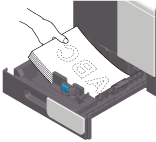
Pour des détails sur le papier disponible, voir Ici.

Ne chargez pas un nombre excessif de feuilles afin que le sommet de la pile soit plus haut que le repère
 .
.Si le papier est gondolé, aplatissez-le avant de le charger.
Faites glisser le guide latéral selon le format du papier chargé.

Veillez à ne pas laisser d'espace entre le guide latéral et le papier.
Fermez le Magasin 1.
Pour changer de type de papier ou de format papier, passez à l'étape 6 afin de modifier le réglage sur cette machine.
Si vous ne changez pas de type de papier ou de format papier au moment où vous ajoutez du papier, vous pouvez utiliser la sélection actuelle sans la modifier.Modifiez les paramètres papier sur l'écran Paramètres papier.
Pour charger du papier qui ne soit pas du papier ordinaire ou pour changer de format papier, modifiez la configuration du type de papier et de format papier. Pour des détails, voir Ici.
Lorsque vous chargez du papier au format personnalisé, changez le réglage type de papier. Pour des détails, voir Ici.
Chargement des cartes postales
Vous pouvez charger jusqu'à 20 cartes postales dans le magasin 1. L'exemple suivant explique comment charger une carte postale de 4 6 (Cart.A6).
Sortez le Magasin 1.
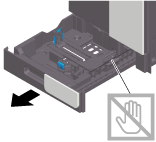
Chargez des cartes postales dans le magasin avec la face à imprimer vers le haut, le côté court sur le côté droit du magasin (port d'alimentation du papier).
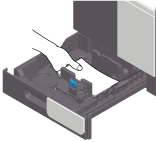

Lorsque vous chargez des cartes postales dans le magasin 1, observez les points suivants.
Si les cartes postales sont gondolées, aplatissez-les avant de les charger comme indiqué sur la figure.

Faites glisser le guide latéral selon le format du papier chargé.

Veillez à ne pas laisser d'espace entre le guide latéral et le papier.
Fermez le Magasin 1.
Modifiez les paramètres papier sur l'écran Paramètres papier.
Pour des détails, voir Ici.
Chargement des enveloppes
Vous pouvez charger jusqu'à 30 enveloppes dans le magasin 1.
Image d'une enveloppe longue
Image d'une enveloppe de type occidental
Sortez le Magasin 1.
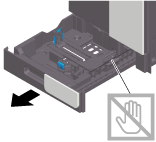
Placez le rabat vers le bas et chargez les enveloppes comme illustré sur la figure.
Il n'est pas possible d'imprimer sur le côté rabat des enveloppes.
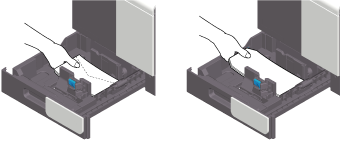

Lorsque vous chargez des enveloppes dans le magasin 1, observez les points suivants.
Avant le chargement, éliminez l'air des enveloppes et appuyez fermement sur le rabat le long de la ligne de pliage. Sinon, l'enveloppe sera froissée ou un bourrage papier pourra se produire.
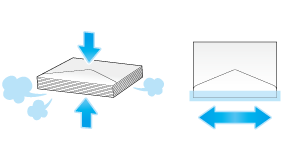
Ne pas utiliser d'enveloppes encollées ou avec papier anti-adhésif sur le rabat ou sur la partie recouverte par le rabat. Sinon, la machine pourrait être endommagée ou une panne pourrait se produire.
Faites glisser le guide latéral selon le format du papier chargé.

Veillez à ne pas laisser d'espace entre le guide latéral et le papier.
Fermez le Magasin 1.
Modifiez les paramètres papier sur l'écran Paramètres papier.
Pour des détails, voir Ici.
Différentes tailles d'enveloppes sont disponibles. Spécifiez le format de papier correct pour les enveloppes que vous avez chargées.

Lorsque vous chargez des enveloppes avec le rabat ouvert, sélectionnez aussi le format standard qui leur correspond. Vous n'avez pas besoin de mesurer la taille de l'enveloppe avec le rabat ouvert pour définir le format d'une enveloppe au format personnalisé.